
Última atualização em

Você quer ter uma festa de visualização remota da Netflix com os amigos? Você pode usar o Discord para fazer isso. Aqui está como.
Você já quis fazer uma festa de streaming remoto com seus amigos assistindo Netflix? Já é possível fazê-lo usando o Discord. O processo geralmente é simples, mas há algumas coisas que você precisa para começar.
Infelizmente, mesmo depois de iniciar o fluxo da Netflix em um servidor, obter uma tela preta é uma possibilidade provável. Felizmente, temos algumas etapas de solução de problemas que você pode executar para se livrar da tela preta e ter uma experiência de streaming de qualidade.
Se você quiser começar, veja como transmitir Netflix no Discord.
Como transmitir Netflix no Discord no Windows e Mac
O processo de streaming da Netflix no Discord é simples. Embora essas etapas tenham sido escritas com o Windows em mente, elas também devem funcionar com o Mac.
Existem algumas coisas que você precisa para começar - um
Para transmitir Netflix no Discord:
- Abra um navegador da Web em seu computador e carregar o site da Netflix.
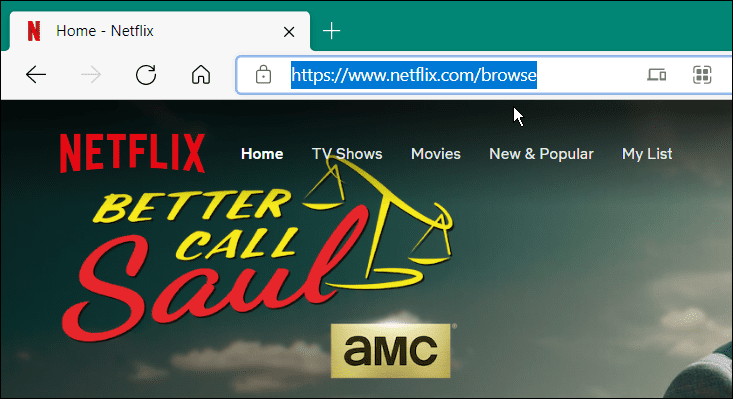
- Em seguida, abra o Discord e entre em um servidor. Se você ainda não faz parte de um servidor, crie seu próprio servidor.
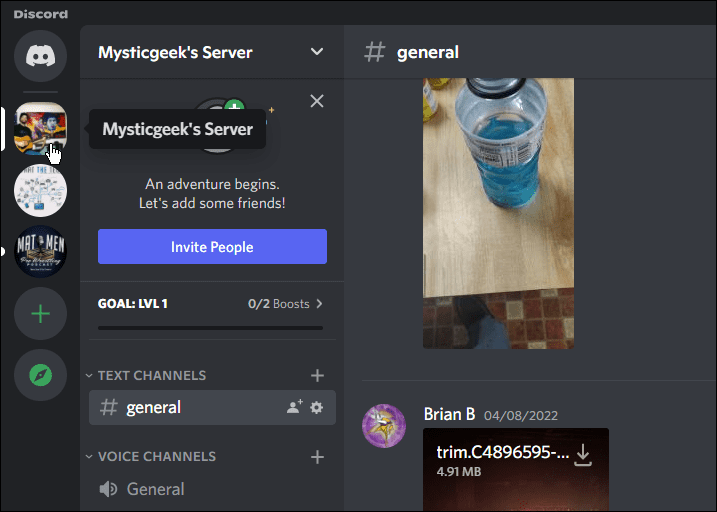
- A seguir, clique Definições (o ícone de engrenagem) no canto inferior esquerdo próximo ao nome da sua conta.
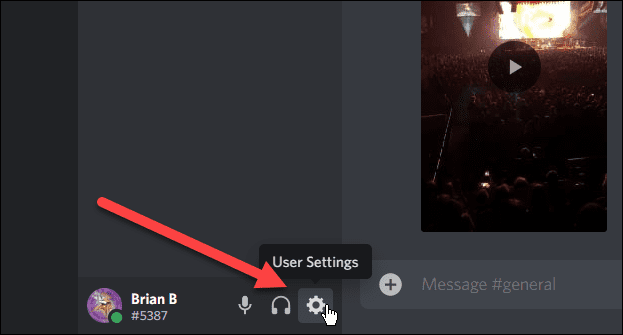
- Quando as Configurações abrir, role para baixo e selecione Status da atividade da barra lateral esquerda.
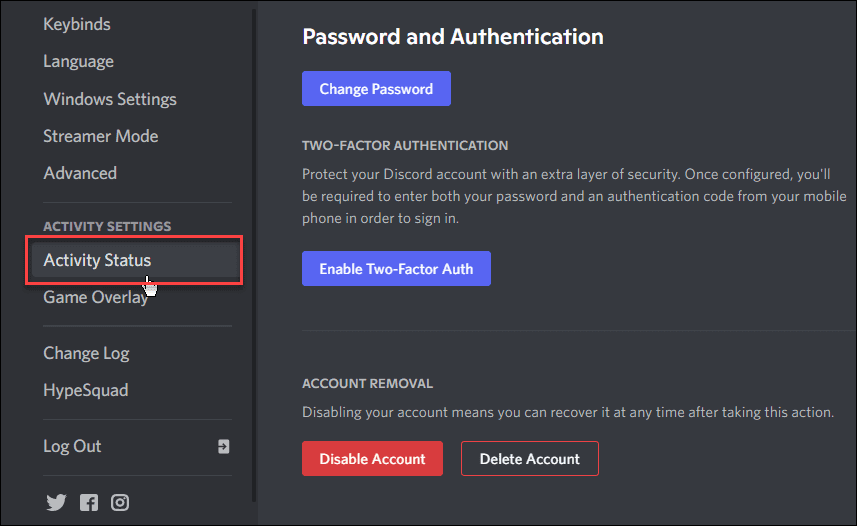
- Debaixo de Nenhum jogo detectado mensagem, clique no Adicione-o link.
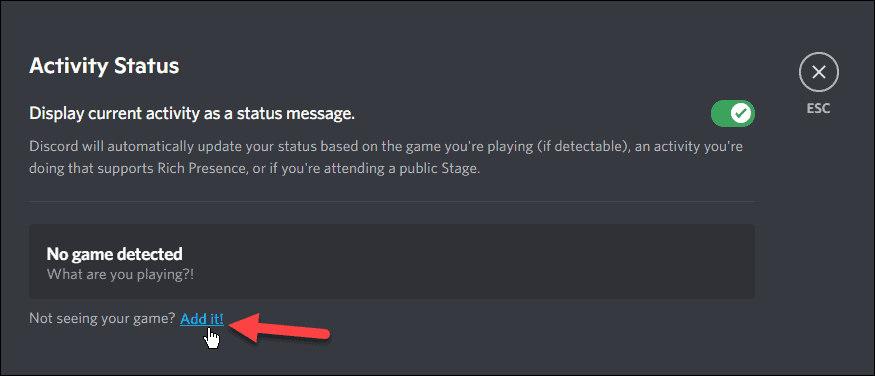
- Selecione seu navegador no menu suspenso.
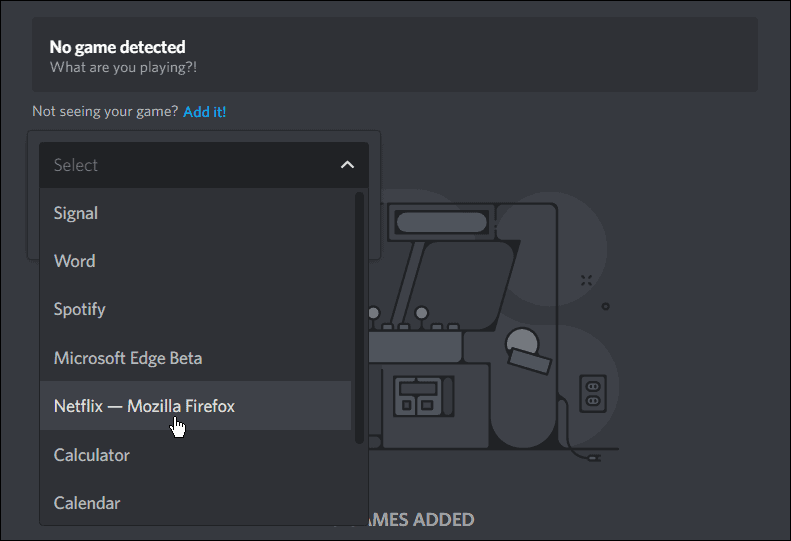
- Depois de selecionar o navegador que executa o Netflix, clique no botão Adicionar jogo botão.
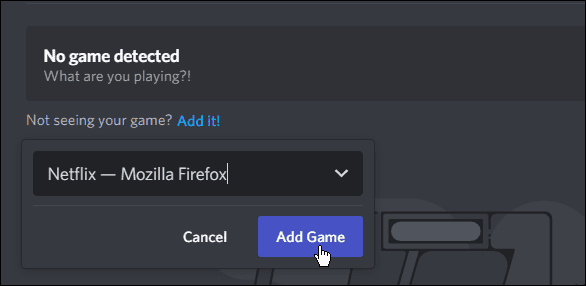
- Na página principal, você verá que a Netflix está sendo reproduzida. Clique no Esc botão no canto superior direito da tela.
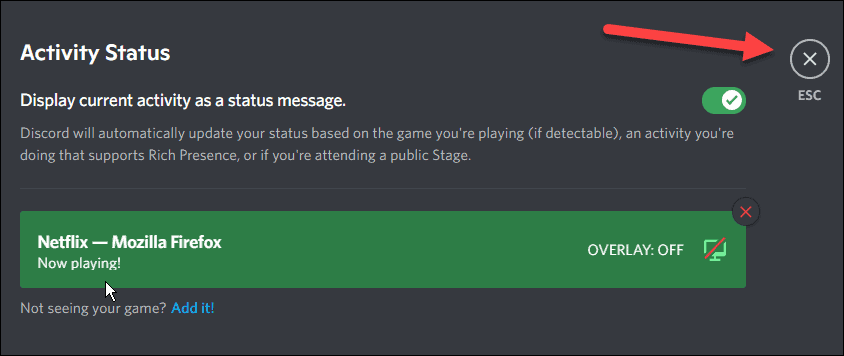
Entre ao vivo no Discord
Agora que você tem o Netflix pronto para transmitir, você vai querer compartilhe sua tela.
Para compartilhar sua tela no Discord, faça o seguinte:
- Selecione os Ativar ícone ao lado da opção Netflix perto da parte inferior da tela principal - parece um pequeno ícone de monitor.
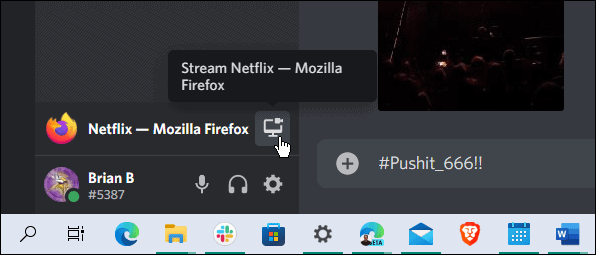
- Após clicar no Ativar botão, um novo menu aparecerá.
- Selecione seu navegador, escolha a taxa de quadros, canal e resolução e clique em Ativar.
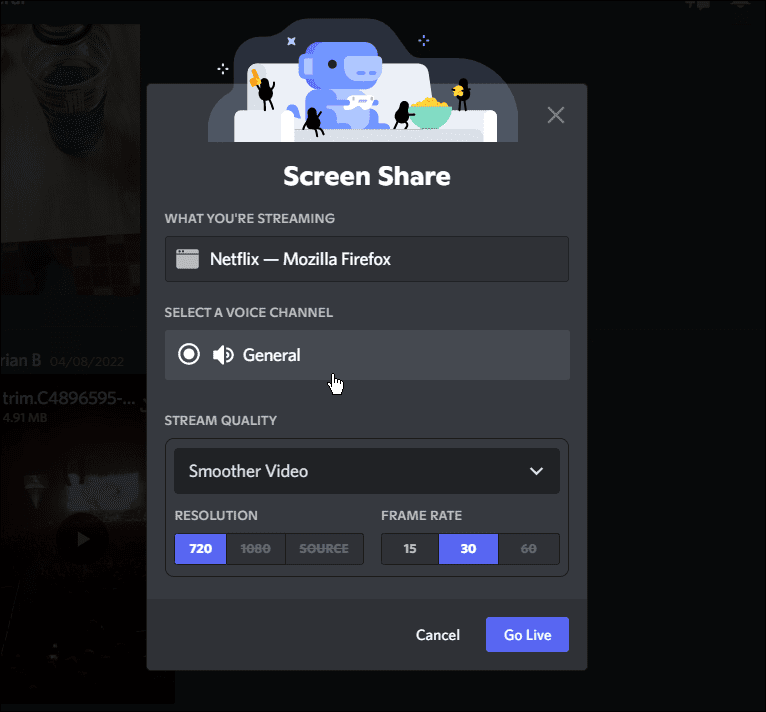
- Uma tela de visualização deve aparecer exibindo sua tela compartilhada do Netflix.
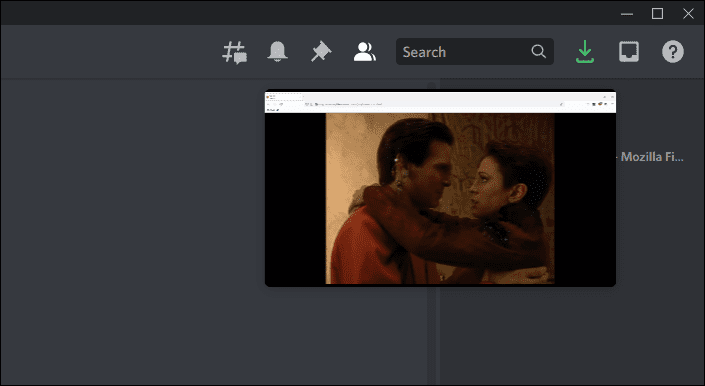
- Agora, qualquer pessoa com acesso ao seu canal poderá ver o fluxo da Netflix que você criou.
o Ativar recurso garante os compartilhamentos de áudio junto com o fluxo de vídeos. Se você usar apenas o Compartilhar tela recurso, ele não compartilhará áudio com o vídeo.
Como transmitir Netflix no iPhone ou Android
Para transmitir Netflix no seu telefone, certifique-se de ter o aplicativo Netflix e o aplicativo Discord instalados em seu telefone. Depois disso, use os seguintes passos:
- Aberto Netflix e Discórdia e faça login em cada um, se você ainda não estiver
- Com Discórdia aberto, selecione o servidor e escolha um dos canais de voz.
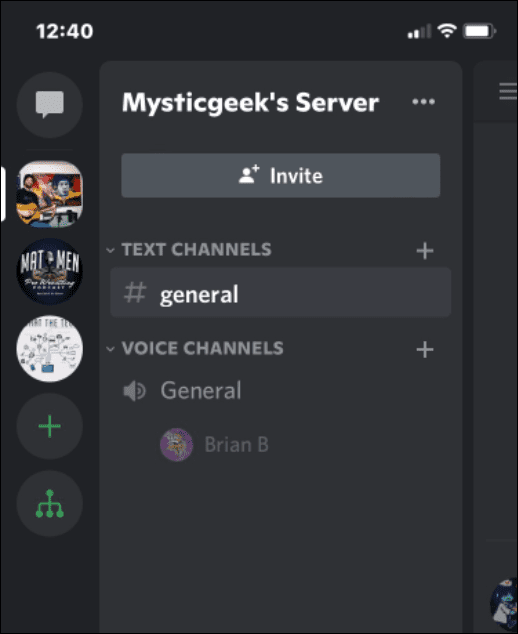
- Quando a seguinte mensagem aparecer, toque no Junte-se a voz botão.
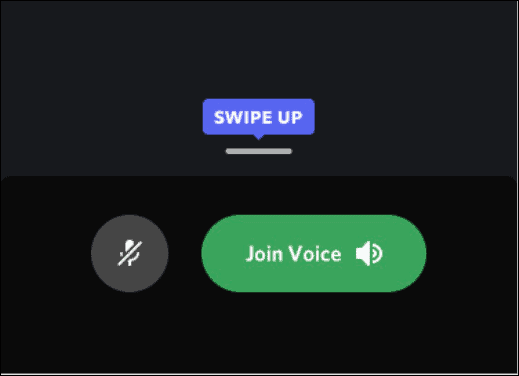
- Toque em Compartilhamento de tela ícone próximo à parte inferior da tela.
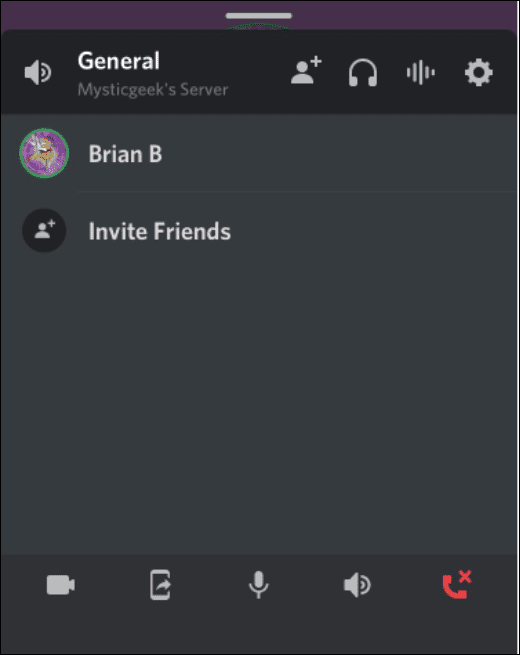
- Toque em Iniciar transmissão opção.
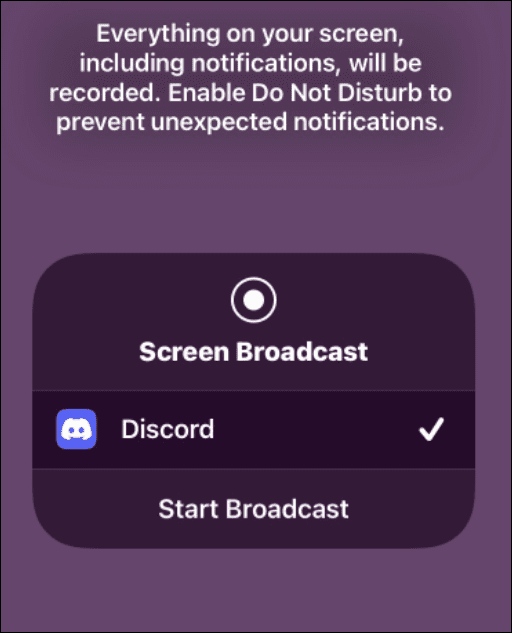
- Volte para o aplicativo Netflix e comece a reproduzir um vídeo. Qualquer pessoa com acesso ao seu canal deve poder visualizá-lo. Se você quiser pará-lo, toque no botão Parar de compartilhar.
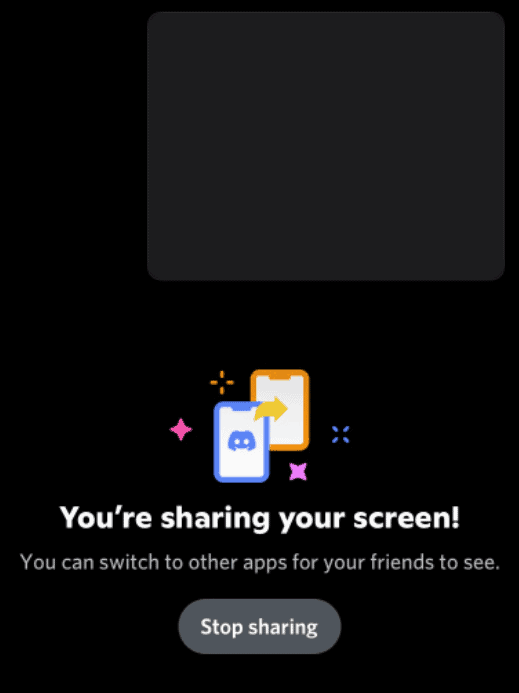
Como transmitir Netflix no Discord sem uma tela preta
Um dos problemas mais irritantes quando você está transmitindo Netflix no Discord é uma tela preta. Aqui está uma olhada em algumas correções comuns para tela preta ao transmitir Netflix no Discord.
Execute o Discord como administrador
- Certifique-se de executar Discórdia em sua área de trabalho com direitos de administrador.
- Abra o menu Iniciar e digite discórdia.
- Clique Executar como administrador de Menu Iniciar.
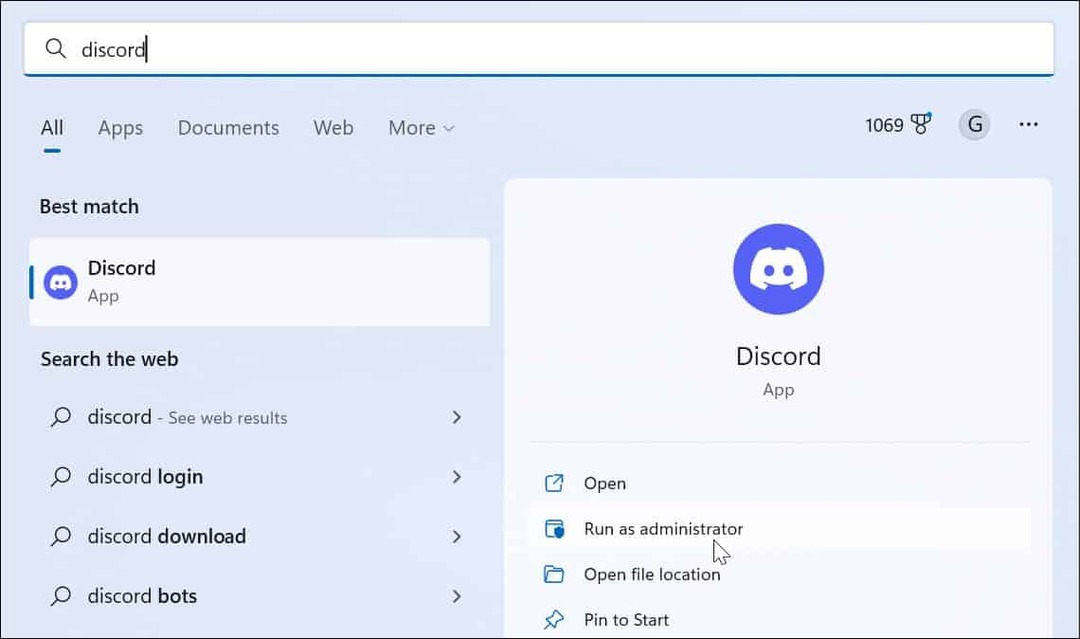
Desativar aceleração de hardware
A aceleração de hardware é um recurso que deve melhorar os gráficos. No entanto, pode ser mais problemático do que valer a pena, especialmente em sistemas mais antigos.
Para desativar a aceleração de hardware no Discord, use as seguintes etapas:
- Inicie o Área de trabalho do Discord aplicativo e abra Definições (ícone de engrenagem).
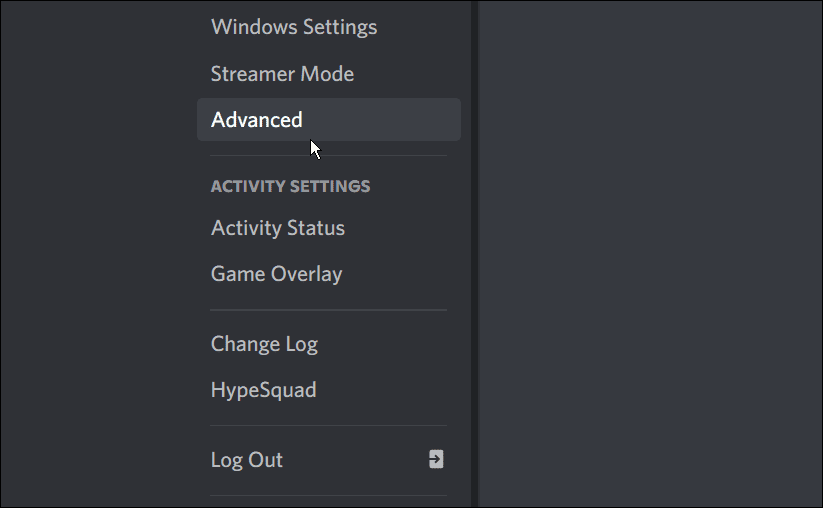
- Quando o Definições tela é aberta, clique em Avançado da coluna da esquerda.
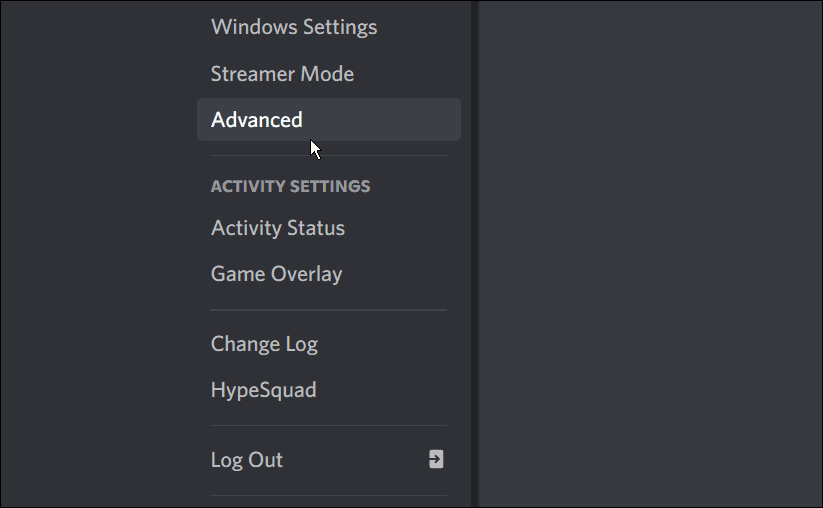
- Debaixo de Avançado seção, desligue o Aceleraçao do hardware trocar.
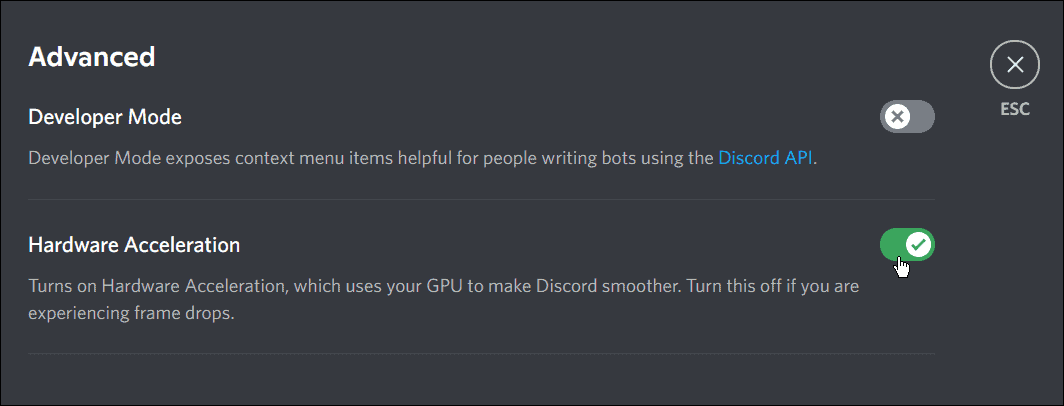
- Quando a tela de verificação aparecer, clique no botão vermelho Botão OK. Observe que o Discord será reiniciado após clicar no botão Ok botão.
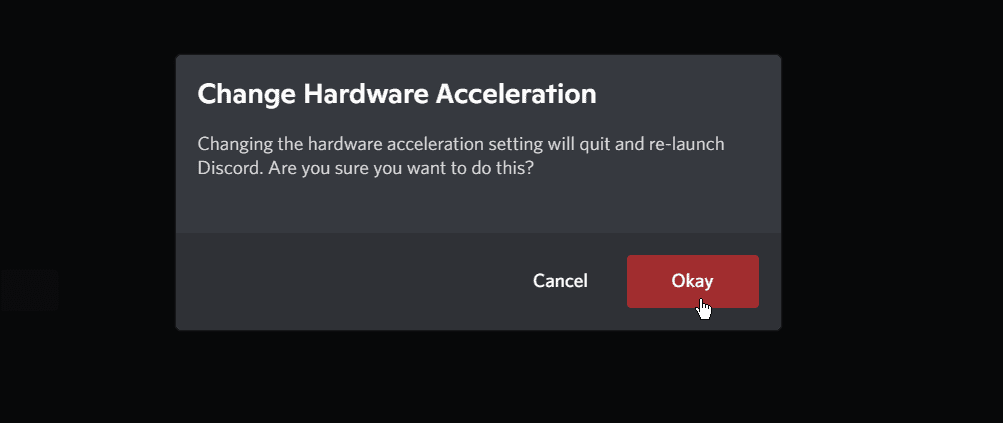
Desative a aceleração no navegador
Desativar a aceleração de hardware no navegador que você usa pode corrigir o problema. Aqui mostraremos como desabilitar a aceleração de hardware no Firefox. No entanto, cada navegador varia, mas a ideia é a mesma.
Para desabilitar a aceleração de hardware, use as seguintes etapas:
- Inicie o Firefox e clique no botão menu de hambúrguer no canto superior direito e escolha Definições do cardápio.
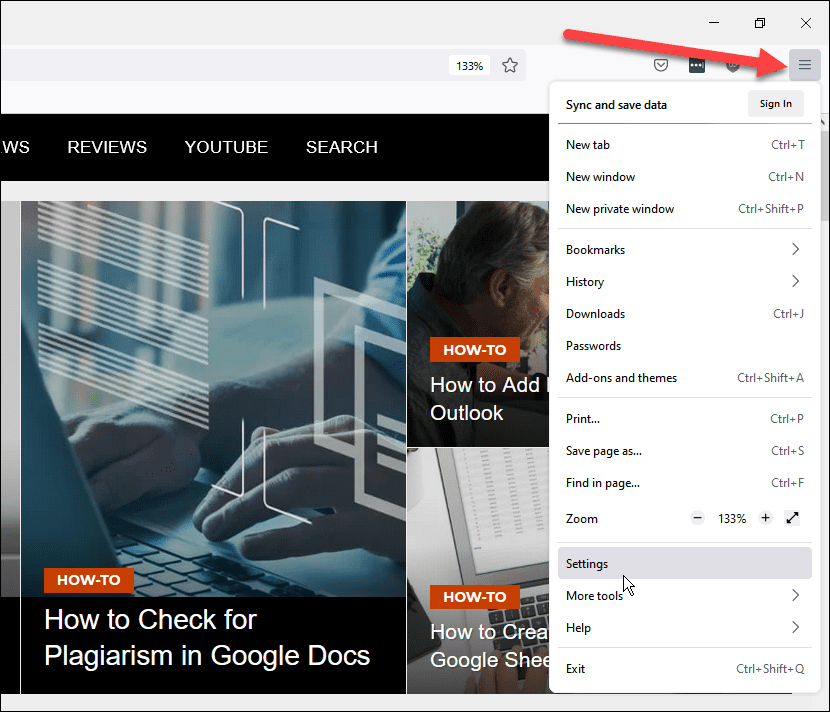
- Agora, sob o Em geral seção, role para baixo e desmarque ambas as opções sob o atuação seção.
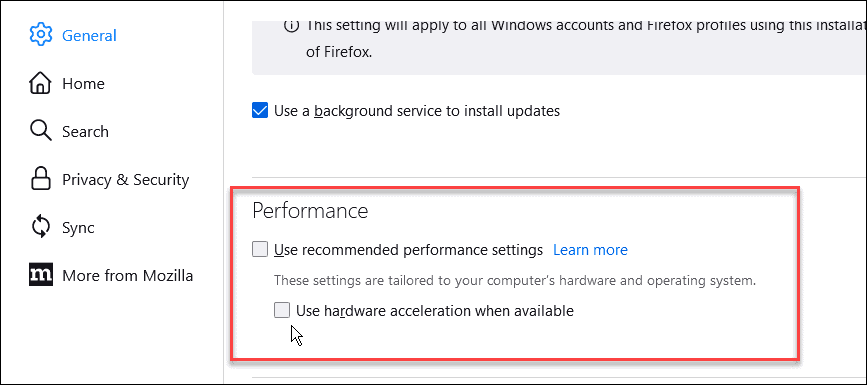
Assistir Netflix no Discord
O uso das etapas acima deve permitir que você transmita a Netflix no Discord. É uma maneira de começar uma festa de streaming com seus amigos do Discord. Se você receber uma tela preta, usar uma das etapas de solução de problemas deve colocá-lo em funcionamento.
Quando você aprende a transmitir Netflix no Discord, é apenas uma das coisas interessantes que você pode fazer. Por exemplo, você pode estar interessado em compartilhando vídeos no Discord. Se você é novo no Discord, você vai querer saiba como começar.
Como encontrar sua chave de produto do Windows 11
Se você precisar transferir sua chave de produto do Windows 11 ou apenas precisar fazer uma instalação limpa do sistema operacional,...
Como limpar o cache, cookies e histórico de navegação do Google Chrome
O Chrome faz um excelente trabalho ao armazenar seu histórico de navegação, cache e cookies para otimizar o desempenho do seu navegador online. O dela é como...
Correspondência de preços na loja: como obter preços on-line ao fazer compras na loja
Comprar na loja não significa que você tem que pagar preços mais altos. Graças às garantias de correspondência de preços, você pode obter descontos on-line enquanto faz compras em...
Como presentear uma assinatura Disney Plus com um cartão-presente digital
Se você está gostando do Disney Plus e deseja compartilhá-lo com outras pessoas, veja como comprar uma assinatura do Disney+ Gift para...



